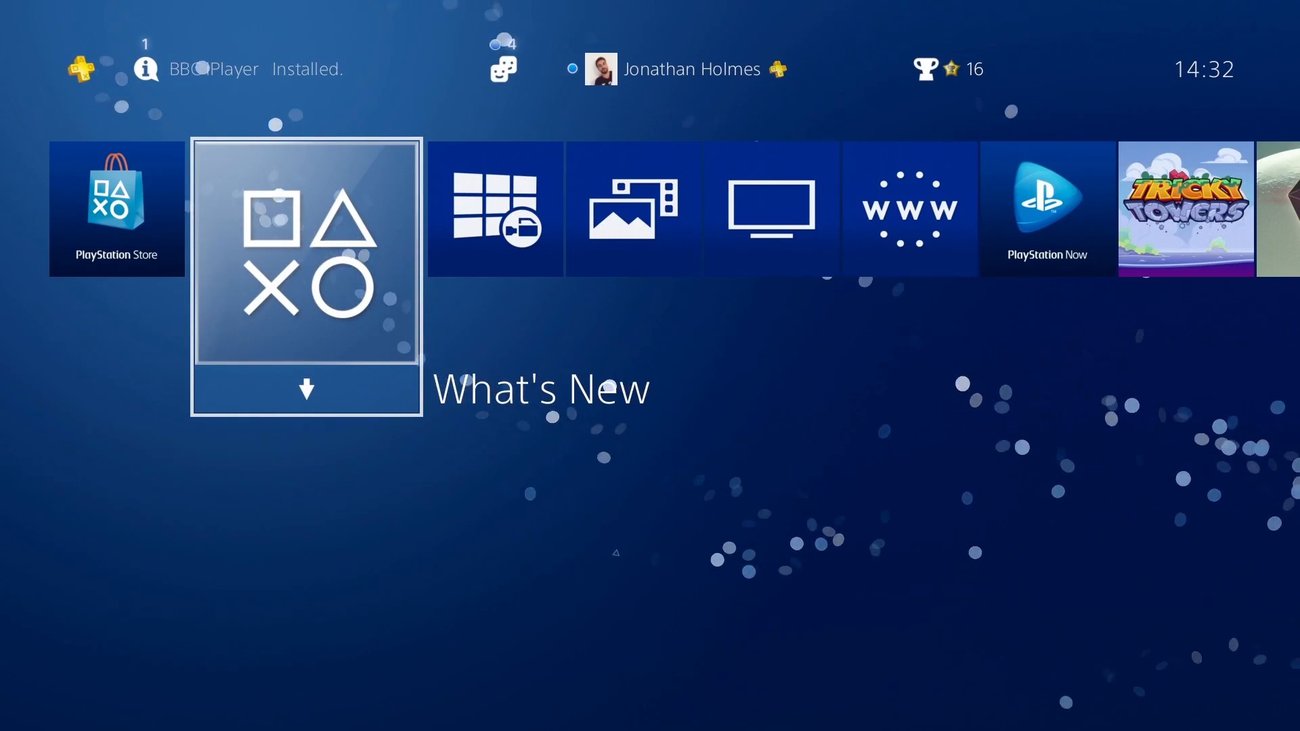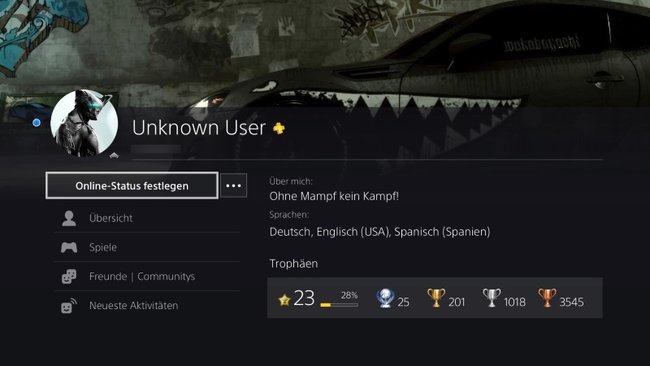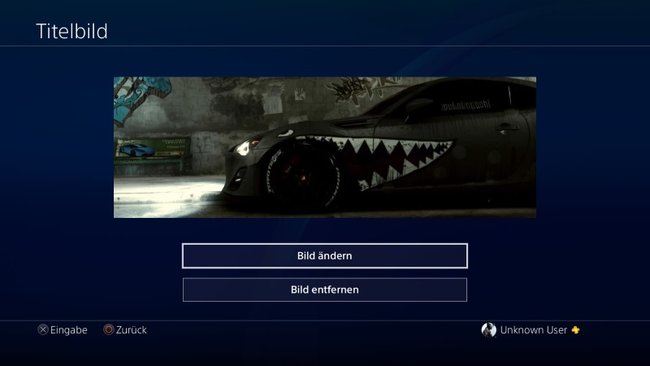Mit dem Systemupdate 4.0 kamen wieder einige Neuerungen auf PlayStation-4-Nutzer zu. Das Profil der Spieler wurde komplett bearbeitet. Zudem könnt ihr ab sofort ein Titelbild für euer Profil festlegen. Wir zeigen euch in diesem kurzen Tipp, wie ihr das anstellt.
Mit einem Profil zeigt der Benutzer einen Teil von sich. Bei vielen sozialen Medien wie Facebook oder Twitter ist die Möglichkeit bereits seit längerem gegeben, ein Titelbild festlegen zu können. Mit dem Systemupdate 4.0 der PlayStation 4 könnt ihr nun auch eure Persönlichkeit zeigen und coole Screenshots aus euren Spielen der Welt zeigen. In diesem Artikel zeigen wir euch, wie ihr auf eurem PS4-Profil das Titelbild festlegen und ändern könnt.
Alles zum Systemsoftware-Update 4.0 der PlayStation 4 im Video:
PS4 - So legt ihr ein Titelbild für euer Profil fest
Das Titelbild - oder wie Sony es offiziell nennt „Coverbild“ - ist eine Neuerung, die mit dem Systemupdate 4.0 dazukam. Sollte es bei euch also nicht funktionieren, schaut einfach noch mal nach, ob ihr die aktuellste Systemversion besitzt. Wenn nicht, aktualisiert das System eurer PlayStation 4 zuerst.
Um nun erst einmal ein Titelbild festzulegen, geht ihr wie folgt vor:
- Öffnet euer Profil auf der PlayStation 4. Nach dem Update sieht es ein wenig anders aus.
- Neben dem Punkt Online-Status festlegen findet ihr 3 Punkte.
- Klickt darauf, damit sich ein Kontextmenü öffnet.
- Wählt nun Titelbild ändern.
- Eine Ordneransicht öffnet sich und ihr könnt nun den Ordner oder das Spiel auswählen, um einen Screenshot als Titelbild festzulegen.
- Klickt auf den gewünschten Screenshot und ändert euer Titelbild.
Andere Screenshots als Titelbild auf der PS4
Bisher könnt ihr die Funktion lediglich mit Screenshots durchführen. Das System könnt ihr aber austricksen. Öffnet den Internet-Browser, öffnet eine Seite, die Hintergrundbilder anbietet und fotografiert das Bild ab. Achtet darauf, dass das Bild eine gute Auflösung hat und nicht zu klein ist. Wählt ihr den Screenshot dann aus, könnt ihr die Größe skalieren. Es macht also nichts aus, wenn das Bild das falsche Format besitzt.
Hat dir der Beitrag gefallen? Folge uns auf WhatsApp und Google News und verpasse keine Neuigkeit rund um Technik, Games und Entertainment.